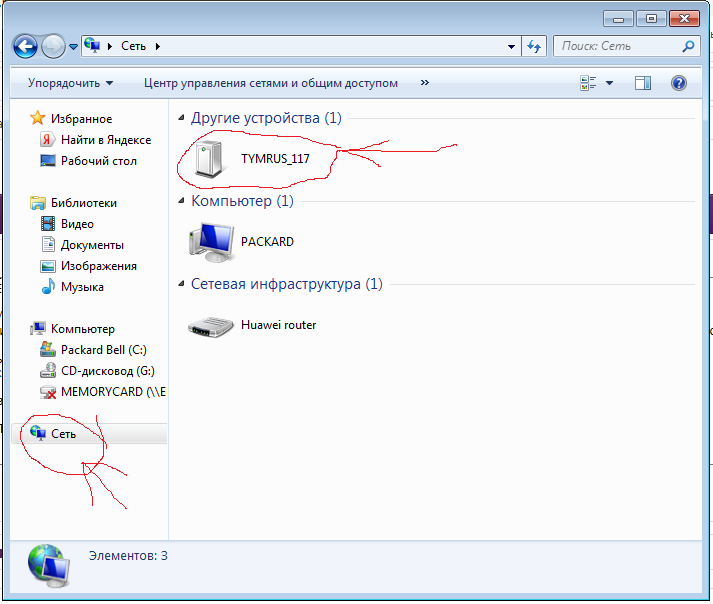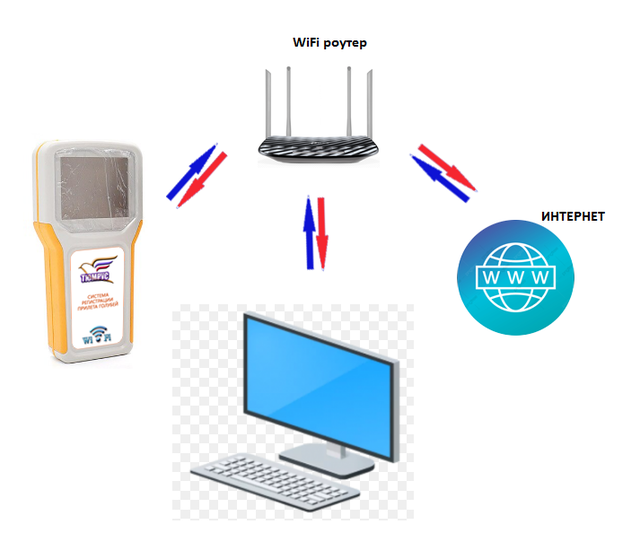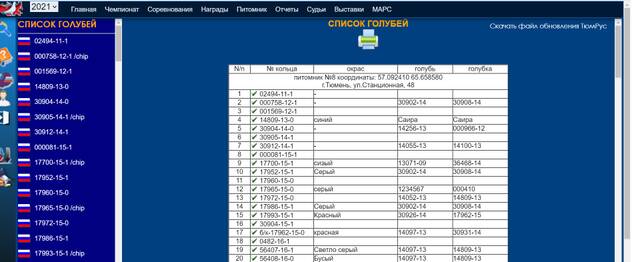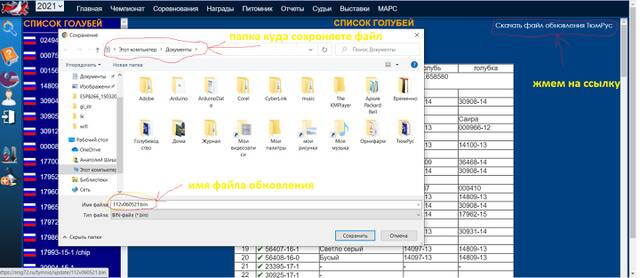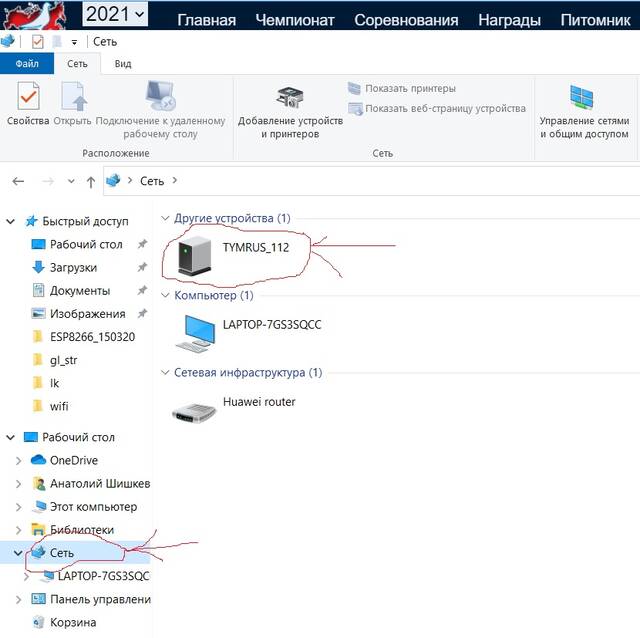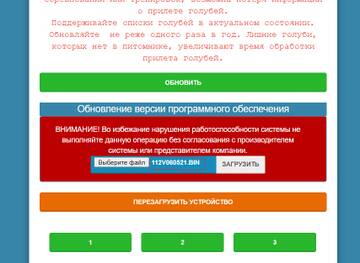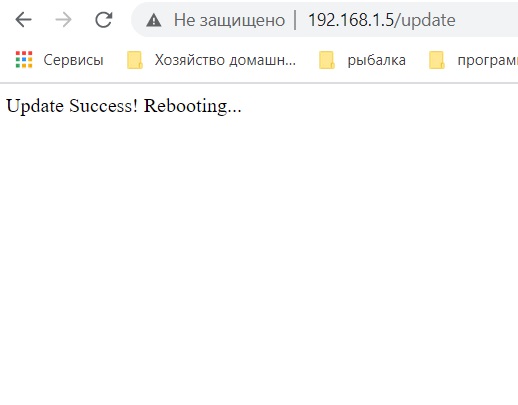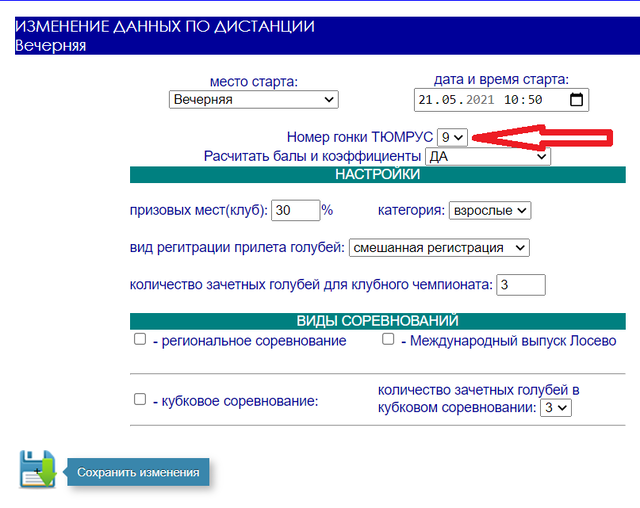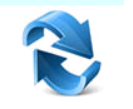Система ТюмРус работает в двух режимах MASTER и SLAVE
MASTER
Режим мастер используется для настроек WiFi сети.
Необходимо указать имя и пароль ДОМАШНЕЙ и КЛУБНОЙ сети.
А также в режиме MASTER обновляется программное обеспечение системы, после выхода обновлений.
1. Система переводится в режим MASTER через главное меню, кнопка НАСТРОЙКИ. После включения системы в режиме в списке беспроводных сетей на компьютере появляется сеть TYMRUS.
2. Компьютер подключаем к сети TYMRUS двойным нажатием левой кнопки мыши или кнопкой подключить.
3. Вводим код доступа в окно запроса.
4. Определяем сеть как ДОМАШНЯЯ. - ОБЯЗАТЕЛЬНО!!! и открываем общий доступ к папкам и файлам.
5. Открываем браузер и в верхней строке поиска вводим IP адрес: 192.168.0.72 и нажимаем ENTER на клавиатуре компьютера
6. После открытия страницы НАСТРОЕК TYMRUS вводим необходимые данные по сетям WiFi.
SLAVE
Режим работы системы регистрации чипов и регистрации прилета голубей с тренировок и соревнований, обновление справочника голубей в системе.
Режим включается способом описанным выше. После включения режима рекомендуется отключить питание и через 3-5 сек. включить.
Эта манипуляция позволяет загрузится системе с новыми настройками без ошибок.
После загрузки если все сделано правильно систему можно увидеть в сетевом окружении компьютера.
ПУСК -> КОМПЬЮТЕР (или МОЙ КОМПЬЮТЕР) -> СЕТЬ
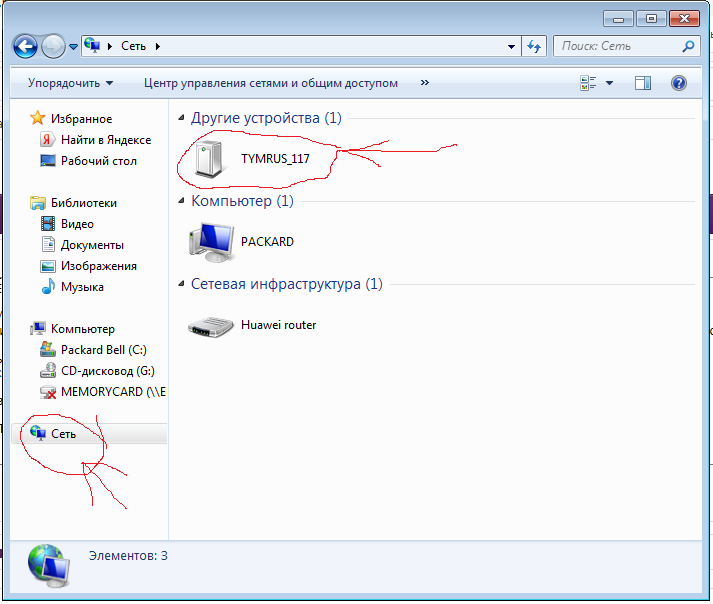
Нажав на значок TYMRUS вы откроете страницу НАСТРОЕК TYMRUS.
ВАЖНО!!!
- Сеть должна быть определена как ДОМАШНЯЯ.
- Открыт общий доступ и обнаружение устройств в сетевом окружении на вашем компьютере
Уважаемые голубеводы
Прежде, чем вплотную разобраться в теме, почему компьютер не видит ТюмРус по WiFi, я хочу отметить, что в геометрической прогрессии растет количество вопросов, связанных с тем, что после всех произведенных настроек на ТюмРусе возникают проблемы при подключении.
- ТюмРус не видит сеть:
1. ТюмРус включен в режиме МАСТЕР
2. Выключен роутер или слабый сигнал WiFi
3. Неправильные настройки WiFi сети. Очень часто ошибаются в имени сети или пароле. Случайно нажали не ту клавишу, а ошибку не заметили.
- ТюмРус видит сеть, подключаются, но компьютер не видит ТюмРус в сетевом окружении.
1. ТюмРус включен в режиме МАСТЕР.
2. Сеть к которой подключается ТюмРус не определена как ДОМАШНЯЯ и система Windows блокирует все внешние подключения.
3. На компьютере не включено сетевое обнаружение и общий доступ. Система блокирует внешние подключения.
4. Компьютер и ТюмРус находятся в разных подсетях. Когда компьютер подключен по кабелю, а ТюмРус подключается по WiFi.
То есть роутер настроен таким образом, что по сути это две абсолютно разные сети LAN и WLAN, которые между собой никак не связаны. Не все роутеры умеют работать в таком режиме, но это бывает.
5. Настройки роутера не позволяют видеть компьютеры и устройства в сети.
Файрвол
Тоже из соображений безопасности, на любом роутере имеется файрвол, блокирующий внешние подключения. Как правило, он работает на порт WAN, то есть запрещает доступ из интернета в вашу локальную сеть, но продвинутые модели имеют настройки блокировки доступа из сети WiFi (WLAN) в кабельную (LAN) или наоборот.
Кстати, по этой же причине работы брандмауэра при активации различных фильтров, у вас могут не отображаться какие-то элементы страниц в интернет при том, что на самом компьютере вроде бы все настроено правильно.
Виртуальная сеть
Также во многих моделях маршрутизаторов есть такая функция, как Виртуальная сеть то есть эмуляция еще одной виртуальной точки доступа беспроводной сети, из которой не будет доступа в локальную сеть. Если ваш компьютер подключен именно к такому WiFi, то он не сможет увидеть другие устройства, подключенные к основной сети WiFi или к кабельной сетке.
Надеюсь это поможет Вам решить ваши вопросы связанные с работоспособностью системы ТюмРус.
Для чего и когда необходимо обновлять справочник голубей?
Для упрощения работы расчетчику или компьютерщика клуба система ТюмРус позволяет распределить часть нагрузки на самого голубевода.
Так каждый голубевод может запрограммировать чипы на своих голубей сам не привлекая сторонних лиц.
Данные по голубю и чипа хранятся в "справочнике голубей" голубевода в системе ТюмРус, а так же на сайте Национального чемпионата в личном кабинете голубевода.
Это сделано для:
- сохранности данных;
- для проверки данных голубей и данных чипа;
Позволяет не потерять данные и быстро восстановить при необходимости.
Работа со справочником голубей.
1. Изначально список голубей хранится на сайте в личном кабинете голубевода.
2. Программирование чипа производиться через систему.
- включаем систему в режим программирования чипов (только в режиме SLAVE и при наличии сигнала WiFi);
- заходим в личный кабинет голубевода;
- подносим чип к антенне системы, происходит сканирование чипа и данные передаются на сайт в личный кабинет;
- из списка голубей выбираем нужного голубя, на которого хотим запрограммировать чип и нажимаем на номер кольца;
- в карточке голубя в поле система ТюмРус высвечивается номер просканированного чипа "skan AAAAAAAAA"(пример), нажимаем на значок чипа "привязать чип";
- просканируйте чип повторно
- программа проверит все данные и в ответ отправит на систему ТюмРус данные голубя;
- если все было сделано правильно на системе появиться номер голубя;
Базы проверены и идентичны. Все хорошо можем проводить соревнования.
Теперь в процессе соревнований голуби пропадают или с чипом проблемы необходимо внести соответствующие изменения в справочник голубей.
- удалить чип;
- поменять чип у голубя;
- поставить статус голубю "отсутствует в питомнике";
все это делается в личном кабинете голубевода. Что бы все изменения вступили в силу необходимо обновить справочник голубей в системе:
- включаем систему;
- открываем страницу настроек системы через браузер, как описано выше;
- жмем кнопку обновить справочник голубей;
программа проверит все данные на соответствие и обновит все до актуального состояния.
Передаются данные по голубям у которых в личном кабинете стоит статус в питомнике.
Хотя количество голубей, которое обрабатывает система, может быть очень большим тем не менее - меньше лишних записей по голубям, т.е. нет записей голубей которых нет в питомнике тем быстрее работает система.
Обновить справочник голубей можно только при отсутствии активных соревнований и отсутствие не рассчитанных гонок.
Поэтому желательно, но не обязательно, все приводить в соответствие до начала гонок.
Не экспериментируйте с чипами, не используйте не рекомендованные типы чипов - может привести к зависанию или проблемам регистрации.


 система выдаст сообщение
система выдаст сообщение  ПОДОЖДИТЕ пока система не выполнит необходимые действия и не перейдет на главный экран
ПОДОЖДИТЕ пока система не выполнит необходимые действия и не перейдет на главный экран 

















 - режим ВЗЛЕТ, программирование чипов во время сдачи голубей.
- режим ВЗЛЕТ, программирование чипов во время сдачи голубей. - повторное использование запрограммированных чипов
- повторное использование запрограммированных чипов